一、注意事项
1、使用能管家APP前必须先设定好指纹锁(设定好指纹锁的管理员开锁密码及指纹),切勿在指纹锁初始状态下设置能管家APP,避免导致无法连接手机APP情况出现。
2、使用能管家APP功能前,请打开手机蓝牙功能。
3、使用蓝牙开锁功能前,需在云锁设备上打开蓝牙模式,设置流程:系统设置→输入密码或者指纹验证→功耗设置→选定常规模式(即蓝牙模式已开启,其低功耗模式为蓝牙关闭状态)。
(一)应用下载
1. 下载能管家软件,开启智能生活。注:如果在微信扫描二维码无法打开链接,请使用浏览器打开。
2. 使用下载工具下载
IOS系统登录App Store查找“能管家”APP并下载;
Android系统登录小米、百度、360、机锋等各大应用市场,查找“能管家”APP,即可下载使用。
(二)添加钥匙
1.APP登录
①输入你的手机号;②点击获取验证码;③输入收到的验证码
④点击登录按钮,会进入到云锁的首页(登录成功即表示你同意“能管家用户协议”)。
2. 添加钥匙
2.1 初次进入“能管家”APP,如果你还没有把蓝牙打开,会弹出一个小窗口提示你要打开蓝牙。初次使用你需要添加门锁的钥匙,点击中间添加钥匙按钮或者管理按钮来绑定你的门锁,如有疑问可以点击右上角的帮助查看相关的一些帮助。
⑴点击购买智能云锁,进入天能商城界面
⑵点击绑定钥匙教程,进入教你如何绑定钥匙教程的界面
⑶点击使用说明书,查看如何绑定门锁、门禁,了解能管家APP
⑷点击安装视频,进入门锁安装视频教程界面
⑸点击常见问题,进入常见问题界面
2.2用户第一次使用时,点击添加钥匙会进入到添加钥匙教程的界面,会引导你如何去添加钥匙,包括门锁和门禁的教程可以切换来查看。
注:点击左下角不再显示,以后再进行添加钥匙将不会再出现添加钥匙教程。
2.3 用户第一次绑定云锁的时候将自动刷新搜索附近的云锁。出现发现门锁的界面,当用户再次绑定门锁的时候会出现我的门锁和发现门锁。我的门锁为已经绑定过的门锁,在我的门锁里蓝色图标是当前正在使用的门锁,灰色图标显示的是历史门锁。发现门锁为当前能搜到的新的还没绑定的锁
注:若自动刷新无响应,可手动进行下拉刷新重新搜索。
2.4 当你搜出附近的有多把云锁的时候云锁。你需要打开你的门锁查看门锁上的版本号,在手机上找出和你的门锁相对应的门锁名称,然后再进行门锁绑定。
2.5 点击云锁默认名称,进入输入钥匙密码界面,点击眼睛显示或隐藏密码,完成点下一步。
注:①密码限定6位数,保证同指纹锁管理员的开锁密码前六位数一致(管理员开锁密码可设置6-8位);
②若周围有多把云锁,不能通过信号强度进行分辨。可尝试密码输入正确与否,判断云锁的所属。
②若周围有多把云锁,不能通过信号强度进行分辨。可尝试密码输入正确与否,判断云锁的所属。
2.6 密码验证成功后,用户可以给新绑定的云锁重新自定义名称或者使用默认名称,选择钥匙使用的场景,完成点击下一步
2.7钥匙绑定成功之后会弹出门锁绑定成功的界面,可以选择继续绑定、添加钥匙或对已绑定的锁进行管理。已经可以点击钥匙进行开锁。
(三)应用开锁
钥匙绑定成功之后,点击门锁管理进入开锁界面 用户开锁的体验是:1.首先用户进入到开锁界面选择你要开的那一把门锁然后点击开锁按钮,它会一直在搜索那一把门锁 2.向上滑动门锁的盖以唤醒门锁,门锁随即链接成功 3.成功开锁
1.APP开锁
1.1 当绑定多把锁时会以卡片的形式展现,可以滑动卡片查看来开锁
1.2 点击开锁,会显示正在开锁中,开锁按钮会出现一直在转,如果长时间开锁不成功,可点击中间的X按钮,然后再重新开锁,开锁失败显示红色按钮图标,开锁成功显示绿色图标。
2.编辑钥匙
2.1 排序
点击排序按钮进入钥匙排序界面,选择你要排序的钥匙,按住右边的图标拖动,你可以把它放在自己想放的位置然后松手,在云锁首页会重新显示钥匙的排序
2.2 编辑钥匙
点击编辑钥匙按钮,下图1和图2的两个按钮都是会进入到钥匙编辑的界面,可以更改钥匙的名称、场景、推送设置(如果不想收到推送可以把按钮调成关闭状态)。
2.3 上传封面
点击边框内的区域,你可以选择拍照上传还可以用手机相册里的图片上传,更改封面和查看封面——点击边框内的区域直接就可以查看封面,点击右上角更换图片即可。所有编辑完成后点击右上角的保存编辑,提示编辑成功即表示修改完成。
2.4 钥匙管理
点击操作会弹出钥匙操作界面,你可以快速的分享钥匙,修改密码,删除钥匙。
3.分享钥匙
3.1 分享钥匙
图1、图2的两个按钮都是调到下面的分享钥匙的界面,可更改分享钥匙的信息,即钥匙名称、分享对象(分享对象填的是手机号,可以直接输入号码,更快地可以点击右边的通讯录图标,在通讯录中选择对象的手机号)
注:分享用户的手机号码也必须下载能管家APP且注册成功,若分享的用户不存在,会跳出文字提示。
3.2 钥匙分享可设置时间段,即开始和结束时间,精确至年月日时分。
3.3 钥匙分享可开锁次数,也可以不限制次数(分享用户可以在规定的时间内开锁无数次)
3.4 安全认证 —无需认证和联网认证
选择无需认证即分享用户可以使用分享钥匙直接开门,无需进行开门权限确认。 选择联网认证即分享用户使用分享出去钥匙需要在开门的时候联网请求主人作开门权限确认。
3.5 完成分享钥匙编辑之后,点击界面右上角“提交分享”
3.6 分享用户向你请求开锁时,你可以直接按同意或者拒绝开锁,拒绝申请一般会有20秒的申请时间,20秒过后如果你没有回应即表示你同意开锁,在这个界面你可以收到对方名字
请求开哪一把锁,还有对方的手机号(你可以直接拨打对方的手机号)
3.7 分享钥匙记录,分享钥匙之后会有分享记录数据、基本信息、详情。
3.8 分享成功之后,分享用户可以点击开锁,上面是正在请求主人开锁的状态等待回应,若主人不同意开锁,将会出现文字提示“对方拒绝了你的请求”你可以再次请求,若主人同意开锁,则出现文字提示“正在链接中”。得到主人分享的钥匙之后,回到云锁界面可以看到 钥匙类型为分享钥匙。
4.绑定门禁
5.1门禁钥匙只能是分享而不能编辑,在门禁管理可以进行编辑门卡名称。初次绑定门禁也是和绑定云锁一样有教程引导,也会有门禁分享记录,操作基本和云锁一样。业主自己不能修改门禁密码(门禁开锁首页修改密码的按钮是不能操作的,修改密码的图标也是)
(四)应用服务
1. APP服务
选择你所在的小区,点击左上角的服务社区。蓝色区域有资讯信息 多条资讯信息的时候就会轮播显示。现在一共有6项服务功能。
1.1 缴费服务
点击缴费服务,会出现你需要缴纳的相关费用,每一项费用列表都用不同的颜色表现。你会看到每一项费用需要支付多少钱、日期、还有缴费状态(等待缴费为蓝色,缴费成功为灰色)
1.1.1 缴费信息
点击等待缴费一项跳到缴费信息界面,每项费用都会有一个缴费编号,缴费状态对应上一个界面,有比较详细的缴费信息,点击马上支付选择你要缴费方式:①线上通过能管家缴费,可以通过微信、支付宝支付
②线下支付(到物业管理处进行缴费。) 点击缴费成功一项查看缴费状态
1.2 直接进入天能商城
1.3 服务公告
①界面蓝色的区域显示公告信息,当有多条服务公告信息时,会轮播出现。下面的公告信息会按时间先后顺序排列,上面是最新的公告信息,滑动可以查看历史公告信息。②点击箭头提示进入公告详情
1.4 报修服务
①填写报修信息,点击下拉箭头,选择你要报修的类型和服务,选择完成马上会出现你需要缴纳的服务费用,填写保修描述(必填)有字数的限制,会提醒你还能输入多少个字,点击左下方的图标按钮添加图片(非必填)完成点击右上角的提交
②提交之后你需要马上支付,选择支付方式,付款成功之后会自动生成订单,进到保修服务的界面,每一项会显示订单号、订单详情、保修类型、服务金额。需要继续申请保修,点击右上角的申请按钮。
注:选择线下支付,即本次线上保修申请已完成,所需的服务费用由业主线下支付
③点击生成的订单进入到保修信息详情
1.5服务反馈
①填写反馈信息,点击箭头选择你要反馈的类型(表扬或投诉) ②点击开关按钮是否匿名反馈,填写反馈详细描述(必填)有字数限制,根据需要点击左下角发表图片。填写完成点击右上角的提交按钮。
注:发表本人可以查看自己的反馈内容,其他业主不能看到。?
③最后会收到物业回馈
发表成功可以查看反馈信息,蓝色字体“有反馈信息”即表示收到物业回复,点击可以查看反馈详情,再次反馈点击服务反馈界面右上角的发表按钮进行反馈。
1.6 联系物业
①直接点击右边的图标按钮电话联系物业
2. APP资讯
能管家APP资讯帮助您了解更多丰富的门锁与生活资讯。
3. 关于用户
蓝色为用户的封面背景,有用户头像和用户昵称
3.1用户信息
①头像更换和查看,点击右边的箭头,进到用户头像界面若要更换图片点击下方拍摄或选择相册图片,完成后点击右上角的提交按钮,返回用户信息和我的界面都可以查看更新的图片
②更改昵称和性别,点击右边的箭头,进到昵称编辑界面,直接修改然后点击右上角的提交按钮,取消编辑点击左上角的X。更改性别—直接点击箭头然后选择确定
③设置手势锁,默认的情况下是关闭状态,如要设置手势锁,点开按钮—会出现绘制手势锁的界面—根据提示你需要绘制2次—设置成功会有提示“成功绘制手势锁”—你可以重置手势锁。若手势锁打开每次打开能管家都要输入手势锁密码。
3.2 消息中心
例如收到物业或推送的消息通知,会在这里显示出来
3.3 推荐好友
可以分享到新浪微博、QQ、微信、和微信朋友圈,你还可以邀请好友下载能管家APP,对方只需要扫一扫下方的二维码片可以成功下载APP
3.4 意见反馈
填写联系人、联系电话、反馈内容,完成点击下方的提交反馈,提交成功会有提示。
3.5 关于我们
填写联系人、联系电话、反馈内容,完成点击下方的提交反馈,提交成功会有提示。
3.6 退出登录
点击退出登录会有提示,点取消继续留在当前页面,点确定马上退出能管家APP。
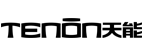 亚太天能智能锁、指纹锁领导者
亚太天能智能锁、指纹锁领导者